戴尔电脑如何恢复到出厂系统win7 戴尔笔记本如何进行Win7系统强制恢复出厂设置
更新时间:2024-04-19 14:46:06作者:jiang
在使用戴尔笔记本电脑的过程中,有时候我们可能会遇到系统出现问题的情况,这时候恢复出厂设置就成了一个解决办法,而对于戴尔电脑如何恢复到出厂系统Win7的操作,可能对一些不太熟悉电脑操作的人来说会有些困难。不过只要按照一定的步骤和方法进行操作,就可以轻松地将戴尔笔记本恢复到出厂设置,让电脑恢复到最初的状态,重新变得流畅和稳定。接下来我们就来详细了解一下戴尔笔记本如何进行Win7系统强制恢复出厂设置的方法。
操作方法:
1.打开电脑,戴尔logo消失后。按F8键直到显示“高级驱动选项”菜单,在“高级驱动选项”中,用箭头键移动选中“修复计算机”。

2.在选择“修复计算机”后,出来以下界面如图。选择“Dell DataSafe”对文件进行还原和紧急备份。
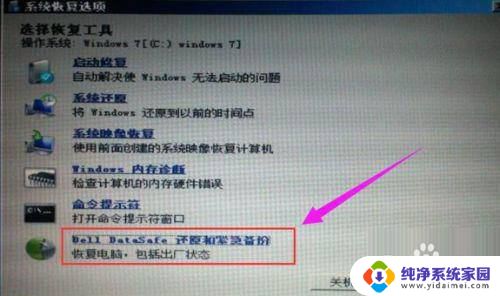
3.进入还原与备份后,点击选择“选择其他系统备份和更多选项”,并点“下一步”进入下一个界面。
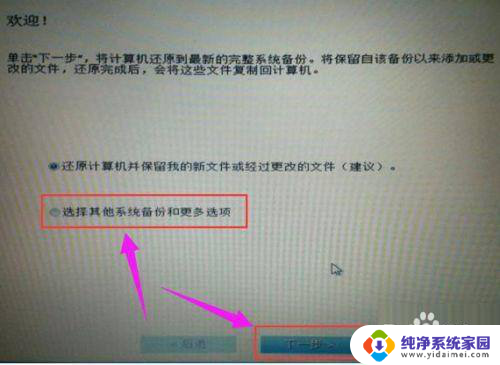
4.结束以上步骤后,出来以下界面,点击“还原我的计算机”,然后点击“下一步”。
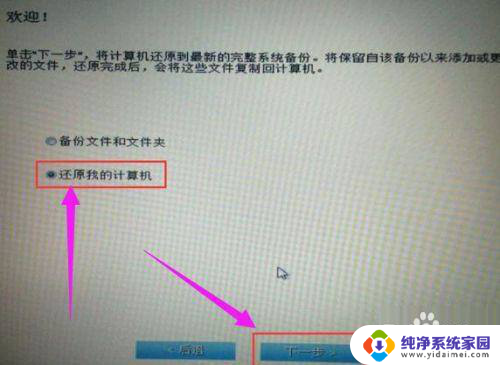
5.我们可以看到备份的系统映像文件了,点击选择该映像。并选择“下一步”进行恢复出厂预装系统,就完成恢复出厂设置了。
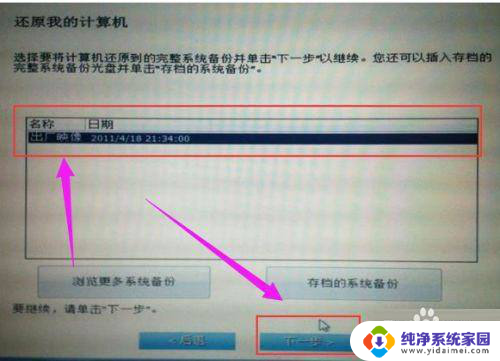
以上就是戴尔电脑如何恢复到出厂系统win7的全部内容,如果你也遇到了同样的问题,可以参照小编的方法来处理,希望对大家有所帮助。
戴尔电脑如何恢复到出厂系统win7 戴尔笔记本如何进行Win7系统强制恢复出厂设置相关教程
- 电脑如何恢复到出厂系统win7 win7系统恢复到出厂设置的方法
- w7电脑如何恢复到出厂系统 win7系统恢复出厂设置步骤
- win7强制恢复电脑出厂设置 如何恢复win7电脑出厂设置
- windows7笔记本恢复出厂设置 win7系统恢复出厂设置步骤
- 笔记本windows7恢复出厂设置 笔记本电脑win7恢复出厂设置步骤
- lenovowindows7电脑恢复出厂设置 win7系统怎样恢复出厂设置
- w7怎么让电脑恢复出厂设置 win7系统恢复出厂设置教程
- window7电脑怎么恢复出厂设置 win7系统恢复出厂设置方法
- 笔记本win7电脑怎么恢复出厂设置 win7系统恢复出厂设置方法
- win7系统怎么恢复默认设置 win7恢复出厂设置步骤
- win7怎么查看蓝牙设备 电脑如何确认是否有蓝牙功能
- 电脑windows7蓝牙在哪里打开 win7电脑蓝牙功能怎么开启
- windows 激活 win7 Windows7专业版系统永久激活教程
- windows7怎么设置自动登出 win7系统自动登录设置方法
- win7连11打印机 win7系统连接打印机步骤
- win7 0x0000007c Windows无法连接打印机错误0x0000007c解决步骤